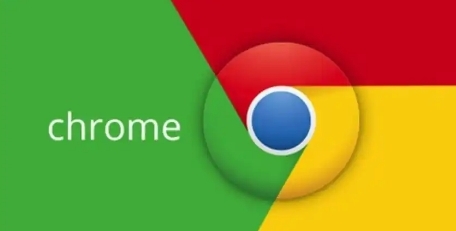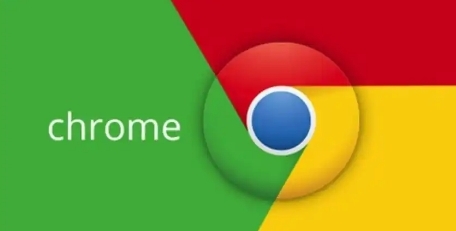
在当今数字化时代,浏览器已成为我们获取信息、工作学习的重要工具。而书签栏作为浏览器中一个实用的功能,能帮助我们快速访问常用网站,提高工作效率。下面以 Chrome 浏览器为例,为大家详细介绍如何设置书签栏。
首先,打开 Chrome 浏览器,确保你已经登录到自己的账号。在浏览器界面的右上角,点击三点菜单图标,也就是通常所说的“更多”选项。在下拉菜单中,找到并点击“书签”,接着选择“显示书签栏”。此时,如果你之前没有启用过书签栏,Chrome 会提示你是否要显示书签栏,选择“显示”即可。这样,书签栏就会在浏览器界面的顶部或底部(根据个人设置和浏览器版本可能有所不同)显示出来,为后续的操作提供了便利。
当你需要将某个网页添加到书签栏时,先打开该网页,然后同样点击浏览器右上角的三点菜单图标,选择“书签”,再点击“将此页面添加到书签”。在弹出的对话框中,你可以对书签名称进行编辑,以便更好地识别和管理。编辑完成后,点击“保存”,该网页就会被添加到书签栏中。
为了更好地管理书签栏,你还可以进行一些个性化设置。比如,你可以通过拖动书签的方式来调整它们在书签栏中的顺序,将最常用的书签放在容易访问的位置。此外,如果你想对书签进行分类管理,可以右键点击书签栏中的空白处,选择“添加文件夹”,然后为文件夹命名,并将相关的书签拖放到对应的文件夹中。
另外,随着时间的推移,你可能会有一些不再需要的旧书签。这时,你可以直接右键点击要删除的书签,选择“删除”,或者将整个文件夹删除,以保持书签栏的整洁和高效。
通过以上简单的设置步骤,你就可以轻松地在 Chrome 浏览器中设置和使用书签栏了。合理利用书签栏,能够让你更加便捷地访问常用网站,提升浏览体验和工作效率。无论是在工作中查找资料,还是在日常生活中浏览新闻、购物等,都能节省大量时间,让上网变得更加流畅和有序。希望这篇教程能对你有所帮助,让你在 Chrome 浏览器的使用中更加得心应手。